Kendalikan Tautan di Situs WP Anda dengan Tautan WP
Diterbitkan: 2022-07-19Setiap situs web yang Anda buka penuh dengan tautan. Tautan tersebut dapat dibuka dengan berbagai cara; tidak semua membantu. Sangat penting untuk memeriksa jenis tautan yang mengarah ke situs Anda, cara kerjanya, dan jenis halaman yang mereka promosikan.
Untuk membantu Anda dengan itu, Anda dapat menggunakan plugin manajemen tautan terbaik di pasaran, WP Links. Ingin belajar lebih banyak? Teruslah membaca, dan Anda akan menemukan cara mengendalikan setiap tautan di situs Anda.
Tautan WP
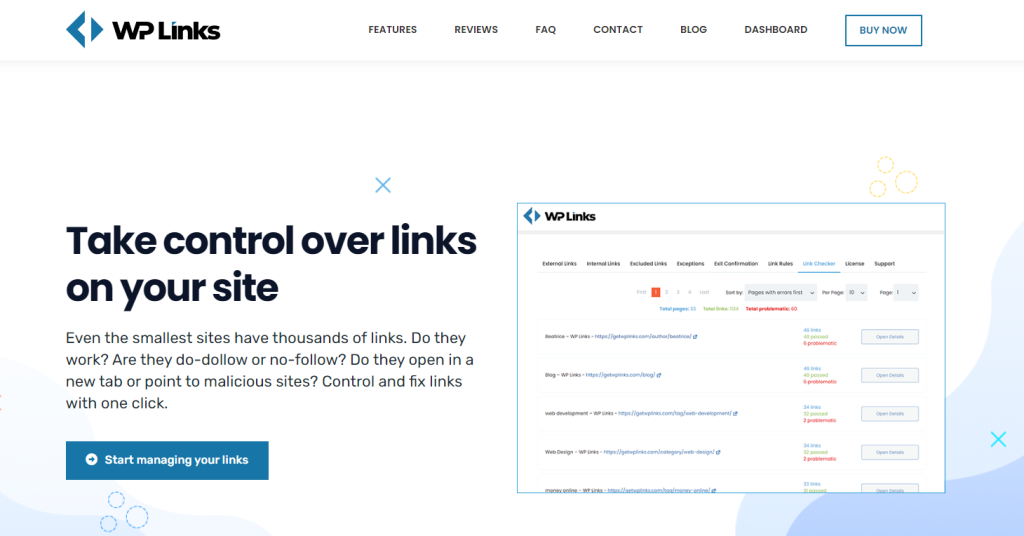
Sebelum kami menjelaskan cara kerja WP Links dan bagaimana Anda bisa mengurutkan tautan, kami harus menyebutkan semua fiturnya. Jelas, seperti namanya, Anda dapat mengontrol tautan Anda yang berarti Anda dapat memeriksa situs mana yang ditautkan atau apakah mereka berfungsi dengan benar.
Mengontrol eksternal dan internal l berarti Anda dapat melindungi pengunjung dengan memberi tahu mereka setiap kali mereka diarahkan ke tautan eksternal. Plugin ini juga memiliki dasbor terpusat yang berarti semuanya ada di satu tempat – lisensi, merek, situs, semuanya. Tentu saja, di antara fitur-fitur fantastis ini, itu juga meningkatkan SEO dan menawarkan dukungan pelanggan terbaik.
Setelah pengenalan singkat ini, kami harus menunjukkan kepada Anda plugin yang sedang beraksi. Kami akan membahas setiap fitur satu per satu dan menjelaskan apa yang dapat Anda lakukan dengan plugin, serta bagaimana melakukannya.
Cara mengontrol tautan Anda
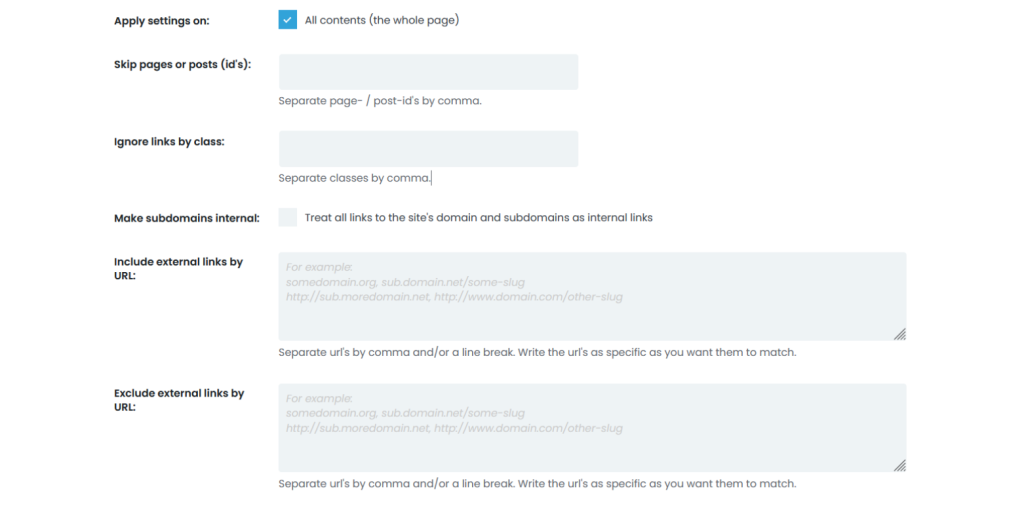
Ada dua jenis tautan: internal dan eksternal. Jenis tautan pertama yang akan kita bahas adalah tautan eksternal. Tautan eksternal mengarah ke situs lain. Anda dapat mengubah cara tautan ini akan terbuka dengan memilih salah satu opsi berikut; di jendela, tab, bingkai, atau jendela, tab, atau bingkai yang sama.
Anda juga dapat memilih untuk membuka semuanya di jendela yang sama atau di bingkai paling atas. Ini tidak disarankan, tetapi Anda bisa melakukannya. Tautan juga dapat diatur sebagai "ikuti" atau "nofollow" jenis dan "atribut rel" dapat ditambahkan ke dalamnya. Saat menambahkan rel atribut“, ada juga opsi untuk menambahkan “noopener”, “noreferrerer”, “eksternal”, “sponsored”, atau “ugc”.
Ubin juga dapat disesuaikan dengan mengubah nilai teks asli dan teks tautan. Tidak hanya itu, Anda juga dapat menambahkan kelas CSS dan memilih ikon. Pilihan Anda termasuk gambar, ikon tanda hubung, atau terkadang dari repositori Font Awesome
Pindah ke tautan internal. Sebagian besar aturan pembukaan sama untuk kedua jenis tautan. Anda juga dapat memilihnya untuk menjadi tipe "ikuti" atau "nofollow" dan atribut rel. Tetapi menambahkan opsi atribut rel terbatas karena Anda hanya memiliki "noopener" dan "noreferrerer".
Mengatur judul Anda, menambahkan kelas CSS, dan memilih ikon Anda bekerja dengan cara yang persis sama. Semuanya sangat mudah dilakukan, hanya dengan beberapa klik dan tautan Anda sudah siap.
Pengecualian
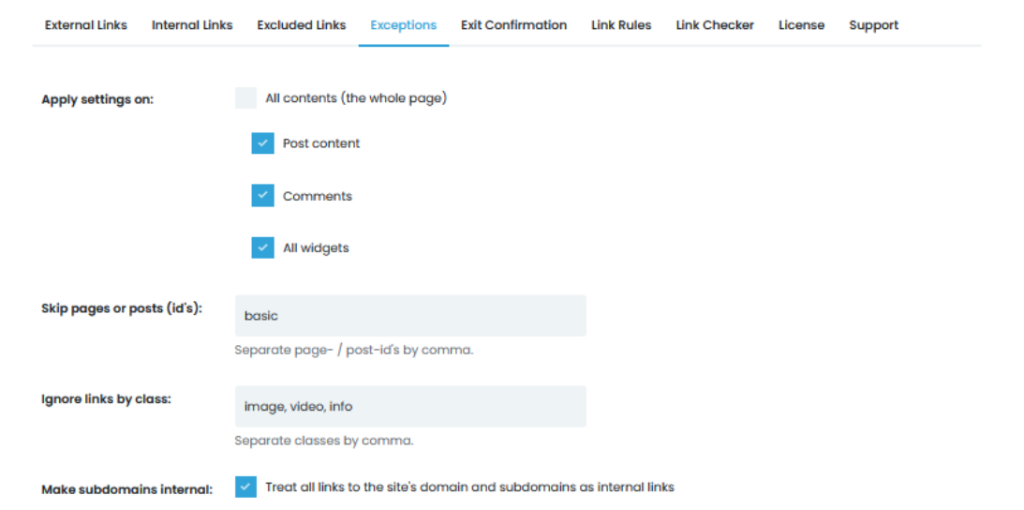
Sama seperti dalam setiap aspek kehidupan lainnya, ada pengecualian untuk setiap aturan. Opsi pertama yang Anda miliki adalah memilih di mana Anda ingin menerapkan pengaturan. Pilihan yang ditawarkan adalah seluruh halaman, konten posting, komentar, atau semua widget. Anda juga dapat memilih untuk melewati halaman atau posting dan mengabaikan tautan berdasarkan kelas.
Tidak hanya itu, Anda juga dapat memperlakukan semua tautan yang mengarah ke domain dan subdomain situs sebagai tautan internal. Itu berarti Anda dapat memilih untuk menjadikan semua subdomain internal. Anda dapat memilih untuk menyertakan tautan internal atau mengecualikan tautan eksternal berdasarkan URL. Untuk memisahkan URL ini, cukup gunakan koma atau jeda baris.

Opsi praktis lainnya di tab ini adalah memperlakukan tautan yang dikecualikan sebagai tautan internal. Ada juga opsi untuk mengabaikan semua blok <script> atau melewati semua tautan mailto. Atribut data sangat membantu karena Anda dapat mengaturnya pada tautan individual untuk memperlakukannya sebagai eksternal, internal, atau dikecualikan, atau Anda dapat memilih untuk mengabaikannya agar tidak diproses.
Konfirmasi keluar

Ketika seseorang mengklik tautan eksternal, mereka meninggalkan situs Anda. Sebelum itu terjadi, Anda dapat memperingatkan mereka melalui dialog konfirmasi keluar. Dengan cara ini, setiap pengunjung akan tahu kapan mereka mengeklik tautan pihak ketiga. Setiap bagian dari popup sepenuhnya dapat disesuaikan. Anda dapat memilih warna latar belakang popup serta judulnya. Ukuran dan warna judul juga dapat disesuaikan sepenuhnya.
Jika Anda tidak ingin judul baru, biarkan kosong, dan lanjutkan. Ada banyak warna teks, dan teks default juga dapat diubah. Ada juga opsi untuk memilih seberapa besar popup Anda dalam hal tinggi dan lebar.
Jika pengunjung Anda memutuskan mereka tidak ingin meninggalkan halaman, mereka harus mengklik tombol yang membuat mereka tetap berada di situs. Sama seperti yang lainnya, tombol ini juga dapat disesuaikan. Seperti yang Anda lihat, konfirmasi keluar bermain dengan aturan Anda dan memungkinkan Anda mengubah segalanya sehingga Anda sepenuhnya memegang kendali.
Aturan tautan
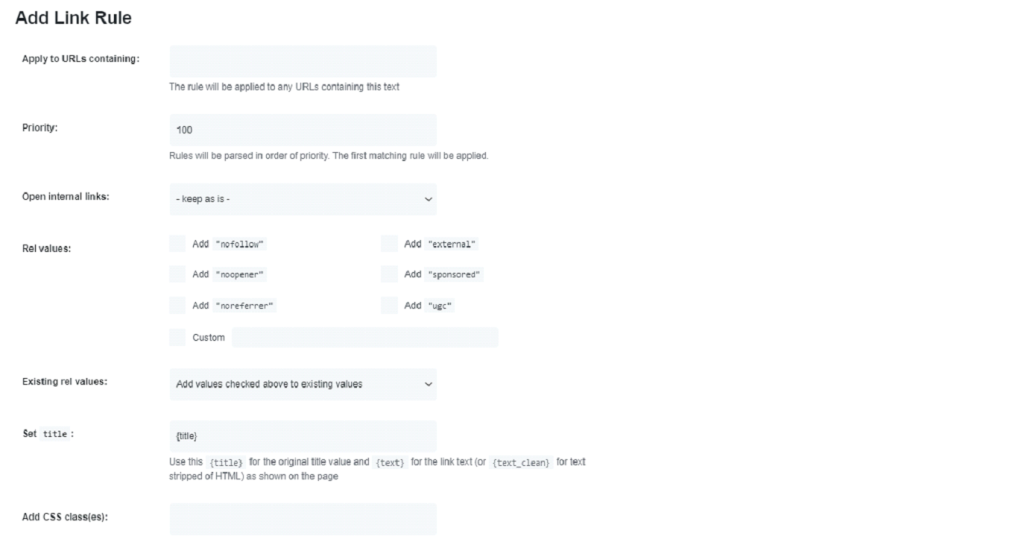
Tab berikutnya yang akan kita bicarakan adalah aturan tautan. Pada dasarnya, cara kerjanya adalah Anda memilih sesuatu untuk dicari, misalnya, biarkan itu menjadi kata benda dan biarkan itu menjadi "pintu". Setelah Anda mengatur kata kunci Anda, Anda mengklik tombol "tambahkan aturan," dan itu akan membuka popup di mana Anda dapat memilih aturan tautan.
Anda dapat memilih URL mana yang akan diterapkan, misalnya, beberapa dengan kata tertentu atau kata yang baru saja Anda ketik. Maka inilah saatnya untuk memikirkan prioritas tautan karena aturan akan diuraikan dalam urutan prioritas. Proses ini identik dengan menyiapkan aturan tautan untuk tautan internal atau eksternal.
Ada juga opsi untuk menambahkan nilai rel, dan Anda dapat memilih dari preset default, atau Anda dapat membuat yang khusus. Setelah itu, Anda juga dapat memeriksa nilai rel dan kapan menerapkannya. Judul dan teks juga dapat disesuaikan. Di sini Anda juga dapat menonaktifkan popup konfirmasi keluar.
Pemeriksa Tautan
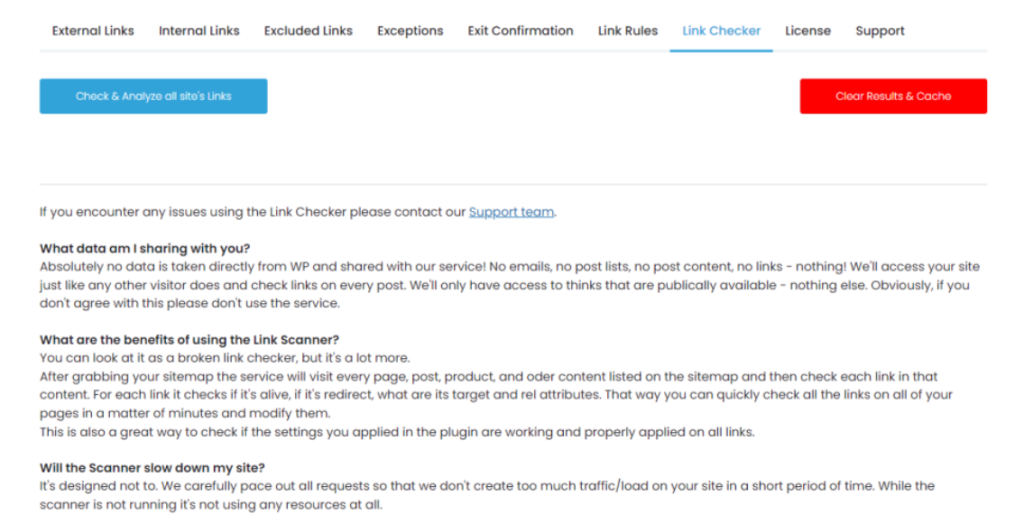
Jika Anda ingin memeriksa tautan dan memperbaikinya secara bersamaan, Pemeriksa Tautan adalah fitur yang Anda tunggu-tunggu. Pemeriksa Tautan akan mengambil peta situs Anda dan kemudian memeriksa setiap halaman, posting, produk, dan jenis konten lainnya untuk Anda. Ia memeriksa setiap tautan satu per satu untuk melihat apakah itu aktif, dialihkan, dan apa atribut relnya.
Setelah pemindaian selesai, Anda dapat memperbaiki apa pun yang bermasalah. Anda akan mendapatkan daftar tautan yang bermasalah, serta apa yang salah dengannya. Misalnya, jika tidak ada atau memiliki kesalahan 404, Anda dapat menghapusnya dan melanjutkan. Anda juga akan melihat di mana tautan tersebut berada di halaman atau postingan sehingga Anda dapat langsung mengeditnya dengan mudah.
Untuk menyimpulkan
WP Links adalah salah satu plugin terbaik untuk mengontrol tautan Anda, dan memiliki banyak fitur yang dapat disesuaikan sepenuhnya. Dengan plugin ini, Anda dapat menangani tautan sesuka Anda, dan kemungkinan Anda tidak terbatas. Dapatkan Tautan WP hari ini dan miliki kendali penuh atas kekuatan hidup situs Anda.
